Een gids voor het leren van computertoepassingen. Hoewel elke computerapplicatie anders is, zijn er enkele overeenkomsten tussen programma's. Dit artikel zal proberen deze overeenkomsten te beschrijven.
Het invoeren van een nieuwe computerapp kan stressvol zijn omdat het nieuw of zo anders lijkt dan waarmee je gewend bent om mee te werken. Dat is niet echt zo; met uitzondering van uitzondering (en dat zijn meestal gespecialiseerde applicaties) hebben alle applicaties dezelfde "look and feel".
Stappen
-
 1 Weet wat de software doet. Dit geeft u een idee van welke knoppen voor wat zijn.Vaak geeft de titel u hints.
1 Weet wat de software doet. Dit geeft u een idee van welke knoppen voor wat zijn.Vaak geeft de titel u hints. -
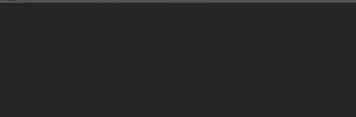 2 Bekijk en lees het hele open venster. Krijg geen tunnelvisie op een gedeelte van het venster. Er kan wat tekst zijn. Lees het.
2 Bekijk en lees het hele open venster. Krijg geen tunnelvisie op een gedeelte van het venster. Er kan wat tekst zijn. Lees het. -
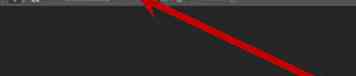 3 Bekijk de volledige menubalk of menubalken.
3 Bekijk de volledige menubalk of menubalken. - Klik op het dossier, opmerkend dat het betrekking heeft op acties voor het behandelen van bestanden. Acties zoals Openen, Sluiten, Opslaan, enzovoort. Bewerken, invoegen en opmaken zijn allemaal items die gerelateerd zijn aan die acties.
- Gereedschap is een verzamelmenu voor acties die elders niet comfortabel passen.
- ramen is voor het omgaan met vensters betegelen, schakelen tussen, en het maken van nieuwe vensters, enzovoort.
-
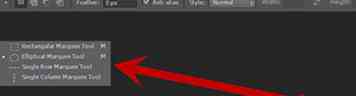 4 Klik met de rechtermuisknop terwijl de pijl een menubalk raakt en in de meeste Microsoft- en andere toepassingen verschijnt een pop-upmenu, zodat u andere menubalken kunt openen of anderen kunt sluiten.
4 Klik met de rechtermuisknop terwijl de pijl een menubalk raakt en in de meeste Microsoft- en andere toepassingen verschijnt een pop-upmenu, zodat u andere menubalken kunt openen of anderen kunt sluiten. -
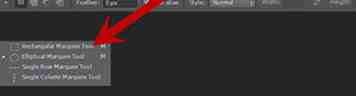 5 Probeer op de beschikbare knoppen te klikken.
5 Probeer op de beschikbare knoppen te klikken. - Help is de online documentatie voor de toepassing en is de beste bron van informatie over de toepassing en hoe deze te gebruiken.
-
 6 Bijna alle software-informatie is te vinden op google. Zoek het op. Zelfs het help-bestand helpt.
6 Bijna alle software-informatie is te vinden op google. Zoek het op. Zelfs het help-bestand helpt. -
 7 Sleutelcombinaties die uw werk sneller en efficiënter maken. Veel voorkomende snelkoppelingen zijn;
7 Sleutelcombinaties die uw werk sneller en efficiënter maken. Veel voorkomende snelkoppelingen zijn; - Houd de Ctrl naar beneden en druk op A, die alles selecteert
- Houd de Ctrl naar beneden en druk op S, waarmee het document wordt opgeslagen
- Houd de Ctrl naar beneden en druk op Z, dat is Ongedaan maken
-
 8 Selecteer tekst of een foto. Dan zijn de toetsen X, C en V belangrijk. Om ze te laten knippen, kopiëren en plakken. Elke keer dat je een herhaling op een pagina hebt, zijn deze toetsen levensreddend en het is wanneer de muis en het toetsenbord samen worden gebruikt; de muis wordt gebruikt om te selecteren en Ctrl en C om te kopiëren en vervolgens op de muis wordt geklikt op een nieuw gebied en Ctrl en V om te plakken.
8 Selecteer tekst of een foto. Dan zijn de toetsen X, C en V belangrijk. Om ze te laten knippen, kopiëren en plakken. Elke keer dat je een herhaling op een pagina hebt, zijn deze toetsen levensreddend en het is wanneer de muis en het toetsenbord samen worden gebruikt; de muis wordt gebruikt om te selecteren en Ctrl en C om te kopiëren en vervolgens op de muis wordt geklikt op een nieuw gebied en Ctrl en V om te plakken.
Facebook
Twitter
Google+
 Minotauromaquia
Minotauromaquia
 1 Weet wat de software doet. Dit geeft u een idee van welke knoppen voor wat zijn.Vaak geeft de titel u hints.
1 Weet wat de software doet. Dit geeft u een idee van welke knoppen voor wat zijn.Vaak geeft de titel u hints. 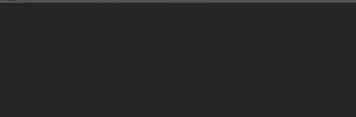 2 Bekijk en lees het hele open venster. Krijg geen tunnelvisie op een gedeelte van het venster. Er kan wat tekst zijn. Lees het.
2 Bekijk en lees het hele open venster. Krijg geen tunnelvisie op een gedeelte van het venster. Er kan wat tekst zijn. Lees het. 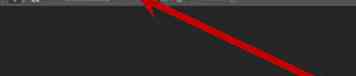 3 Bekijk de volledige menubalk of menubalken.
3 Bekijk de volledige menubalk of menubalken. 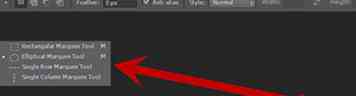 4 Klik met de rechtermuisknop terwijl de pijl een menubalk raakt en in de meeste Microsoft- en andere toepassingen verschijnt een pop-upmenu, zodat u andere menubalken kunt openen of anderen kunt sluiten.
4 Klik met de rechtermuisknop terwijl de pijl een menubalk raakt en in de meeste Microsoft- en andere toepassingen verschijnt een pop-upmenu, zodat u andere menubalken kunt openen of anderen kunt sluiten. 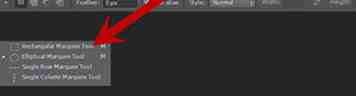 5 Probeer op de beschikbare knoppen te klikken.
5 Probeer op de beschikbare knoppen te klikken.  6 Bijna alle software-informatie is te vinden op google. Zoek het op. Zelfs het help-bestand helpt.
6 Bijna alle software-informatie is te vinden op google. Zoek het op. Zelfs het help-bestand helpt.  7 Sleutelcombinaties die uw werk sneller en efficiënter maken. Veel voorkomende snelkoppelingen zijn;
7 Sleutelcombinaties die uw werk sneller en efficiënter maken. Veel voorkomende snelkoppelingen zijn;  8 Selecteer tekst of een foto. Dan zijn de toetsen X, C en V belangrijk. Om ze te laten knippen, kopiëren en plakken. Elke keer dat je een herhaling op een pagina hebt, zijn deze toetsen levensreddend en het is wanneer de muis en het toetsenbord samen worden gebruikt; de muis wordt gebruikt om te selecteren en Ctrl en C om te kopiëren en vervolgens op de muis wordt geklikt op een nieuw gebied en Ctrl en V om te plakken.
8 Selecteer tekst of een foto. Dan zijn de toetsen X, C en V belangrijk. Om ze te laten knippen, kopiëren en plakken. Elke keer dat je een herhaling op een pagina hebt, zijn deze toetsen levensreddend en het is wanneer de muis en het toetsenbord samen worden gebruikt; de muis wordt gebruikt om te selecteren en Ctrl en C om te kopiëren en vervolgens op de muis wordt geklikt op een nieuw gebied en Ctrl en V om te plakken.